随着时间的推移,电脑的运行速度可能会变得缓慢,软件也会出现各种问题。在这种情况下,重装操作系统是一种有效的解决办法。本文将以华硕电脑为例,详细介绍使用U盘进行系统重装的步骤和注意事项,帮助你轻松地让电脑恢复如新。
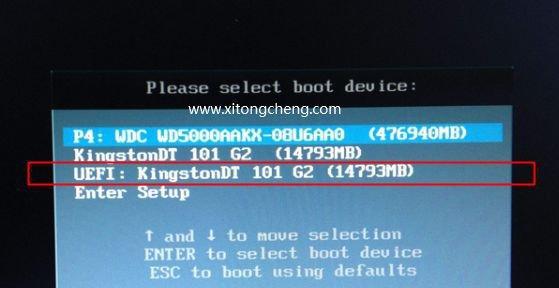
准备工作:备份重要数据
在进行系统重装之前,首先需要备份重要的个人数据。将重要文件、照片、音乐等保存到外部存储设备或云存储中,以防数据丢失。
下载操作系统镜像文件
在重装系统之前,需要下载相应的操作系统镜像文件。华硕官网提供了针对各型号电脑的镜像文件下载页面,根据自己的电脑型号选择并下载相应的镜像文件。

格式化U盘
使用U盘进行系统重装,需要将U盘格式化为FAT32格式。在Windows系统中,右击U盘,选择“格式化”,并选择FAT32文件系统进行格式化。
制作可引导U盘
下载并安装Rufus等工具,打开工具后,选择U盘、选择镜像文件、选择分区方案为MBR,点击“开始”按钮,等待制作完成。
进入BIOS设置
重启电脑,按下开机时显示的按键(一般是F2或Delete键)进入BIOS设置界面。在BIOS设置中,将U盘设为启动优先项。
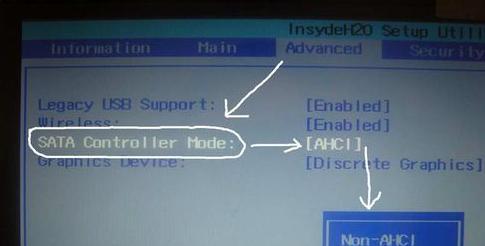
重启电脑并启动U盘
保存BIOS设置并重启电脑。电脑开机时会读取U盘中的引导信息,进入系统重装界面。
选择系统安装语言和时区
在系统重装界面中,选择合适的语言和时区,点击“下一步”继续。
接受许可协议
阅读并接受操作系统的许可协议,点击“下一步”。
选择安装类型
根据个人需求,选择“自定义安装”或“快速安装”。自定义安装可以对分区进行更详细的设置,而快速安装会使用默认设置。
选择系统安装位置
如果选择自定义安装,在这一步中需要选择系统的安装位置。可以选择已有分区进行安装,也可以创建新的分区。
等待系统安装
系统安装过程需要一定时间,请耐心等待。在此过程中,系统会进行文件的复制、安装和配置。
设置用户账户和密码
系统安装完成后,需要设置用户账户和密码。填写个人信息,并设置强壮的密码,以保护电脑安全。
自动安装驱动程序
系统安装完成后,电脑会自动安装相应的驱动程序。等待驱动程序安装完成。
更新系统和软件
安装完成后,及时进行系统更新,并安装常用软件,确保电脑的安全和稳定。
恢复个人数据
在系统重装后,将备份的个人数据恢复到电脑中,使其恢复到重装前的状态。
通过以上步骤,我们可以轻松地使用U盘重装华硕电脑的操作系统。在重装过程中要注意备份数据、选择正确的操作系统镜像文件、制作可引导U盘等细节,以确保系统重装成功。重装系统后,记得及时更新系统和软件,并恢复个人数据,让电脑焕然一新。










